لنفترض أنك بحاجة إلى إعادة تسمية امتداد ملف من امتداد إلى آخر ، على سبيل المثال jpg ل بي إن جي. الأمر بسيط بالطبع! ولكن ماذا لو كان لديك ملفات متعددة تتطلب تغيير الامتداد؟ أو ما هو أسوأ من ذلك ، ماذا لو كانت هذه الملفات المتعددة موجودة داخل مجلدات ومجلدات فرعية متعددة أيضًا ، داخل مجلد واحد؟ حسنًا ، بالنسبة لشخص عادي ، يمكن أن يكون هذا كابوسًا. لكن بالنسبة للمهوس ، بالتأكيد لا. الآن السؤال هو ، هل أنت مهووس أم لا. جيد مع صفحة المهوس هنا للمساعدة ، أنت بالتأكيد!
في هذه المقالة ، نوضح من خلال طريقة البرمجة النصية الدفعية كيف يمكنك بسهولة إعادة تسمية ملف امتدادات جميع الملفات داخل مجلد بما في ذلك المجلدات الفرعية من امتداد إلى آخر ، من ملف خيار.
ملحوظة: يرجى ملاحظة أننا قمنا بالتحويل في هذا المثال ملفات JPG إلى ملفات PNG. يمكنك القيام بعمليات إعادة تسمية أخرى مثل .mod إلى .mp4 إلخ.
أعد تسمية ملحقات كافة الملفات الموجودة داخل مجلد
الخطوة 1: اضغط على بحث رمز على شريط المهام.
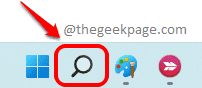
الخطوة 2: في ال شريط البحث، اكتب في المفكرة ثم انقر فوق المفكرة تطبيق من افضل مباراة الجزء.
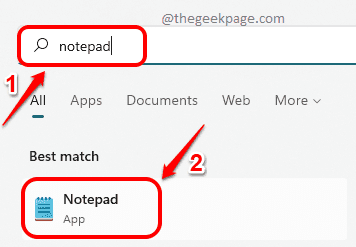
الخطوه 3: عندما يفتح تطبيق المفكرة ، نسخ و لصق مقتطف الرمز التالي عليه.
@صدى خارج. PUSHD. من أجل / R ٪٪ d IN (.) DO ( قرص مضغوط "٪٪ d" في حالة وجود *.من_التمديد( REN *.من_التمديد *.إلى التمديد) ) POPD
ملاحظة: من فضلك يحل محل مع التمديد القديم و مع التمديد الجديد. في المثال التالي من لقطة الشاشة ، أقوم بتغيير الامتداد من jpg إلى png. لذلك بلدي <from_extension>سيكون jpg و my
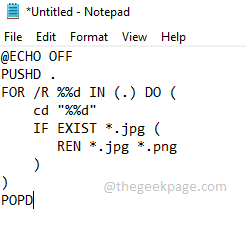
الخطوة 4: بمجرد الانتهاء ، انقر فوق ملف علامة التبويب في الأعلى. ثم انقر فوق حفظ باسم اختيار.
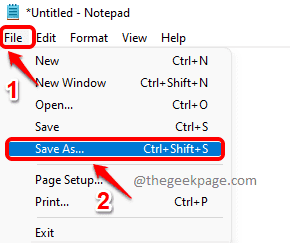
الخطوة الخامسة: في ال حفظ باسم نافذة او شباك، انتقل إلى المجلد حيث توجد ملفاتك التي تحتاج إلى تغيير الامتداد في.
الآن ، أعط ملف اسم إلى ملف البرنامج النصي الخاص بك. لقد أعطيت الاسم كـ jpg_to_png.bat. يمكنك إعطاء أي اسم ، ولكن إطالة يجب ان يكون .مضرب.
الآن ، اختر حفظ كنوع كما كل الملفات.
ضرب يحفظ زر بمجرد الانتهاء من كل شيء.
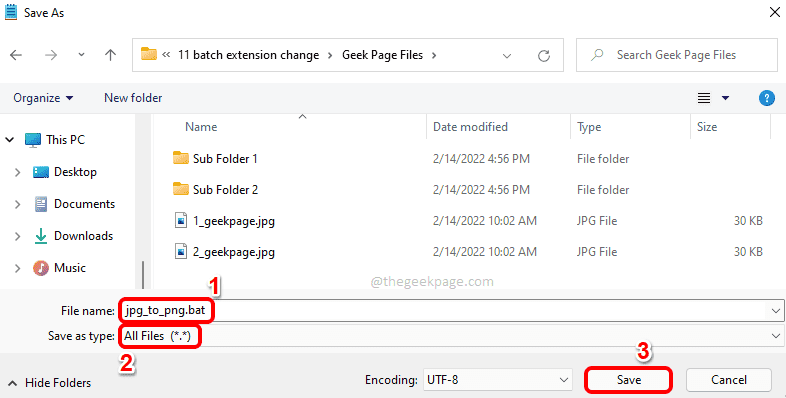
الخطوة 6: كالتالي ، اذهب الى الموقع حيث قمت بحفظ الملف الدفعي. هذا هو المجلد الذي يحتوي على جميع ملفات jpg الخاصة بك. يمكن أن يحتوي هذا المجلد على مجلدات فرعية تحتوي على ملفات jpg. سيتم الآن تحويل جميع ملفات jpg الموجودة داخل جميع المجلدات الفرعية إلى png.
نقرتين متتاليتين على ال ملف دفعي لتنفيذه.
ملحوظة: يرجى ملاحظة أنه قبل تنفيذ الملف الدفعي ، نوع الملفات هو JPG.
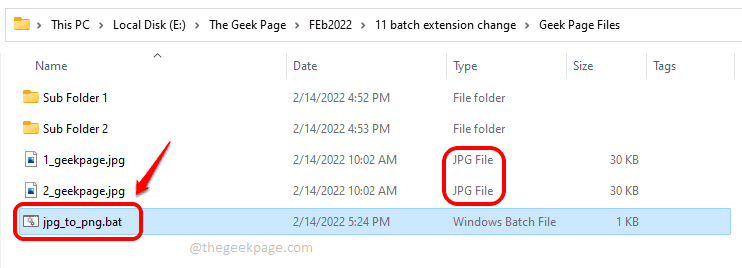
الخطوة 7: بعد التنفيذ ، يمكنك أن ترى أن نوع الملفات موجود تغير إلى PNG.
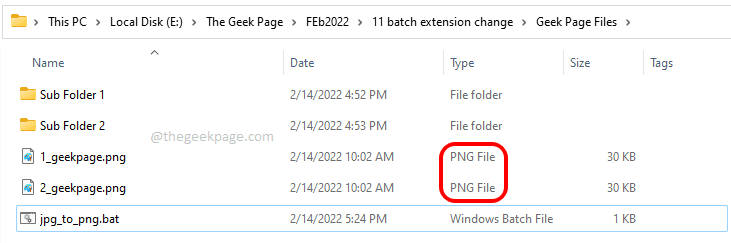
الخطوة 8: إذا دخلت داخل المجلدات الفرعية وداخل المجلدات الفرعية أيضًا ، يمكنك أن ترى أن امتدادات الملفات الموجودة بالداخل قد تغيرت أيضًا إلى PNG.

هذا هو. لقد نجحت الآن في التغيير من امتداد إلى آخر لملفات متعددة بشكل متكرر بنقرة واحدة فقط.
آمل أن تكون قد وجدت المقالة مفيدة.

